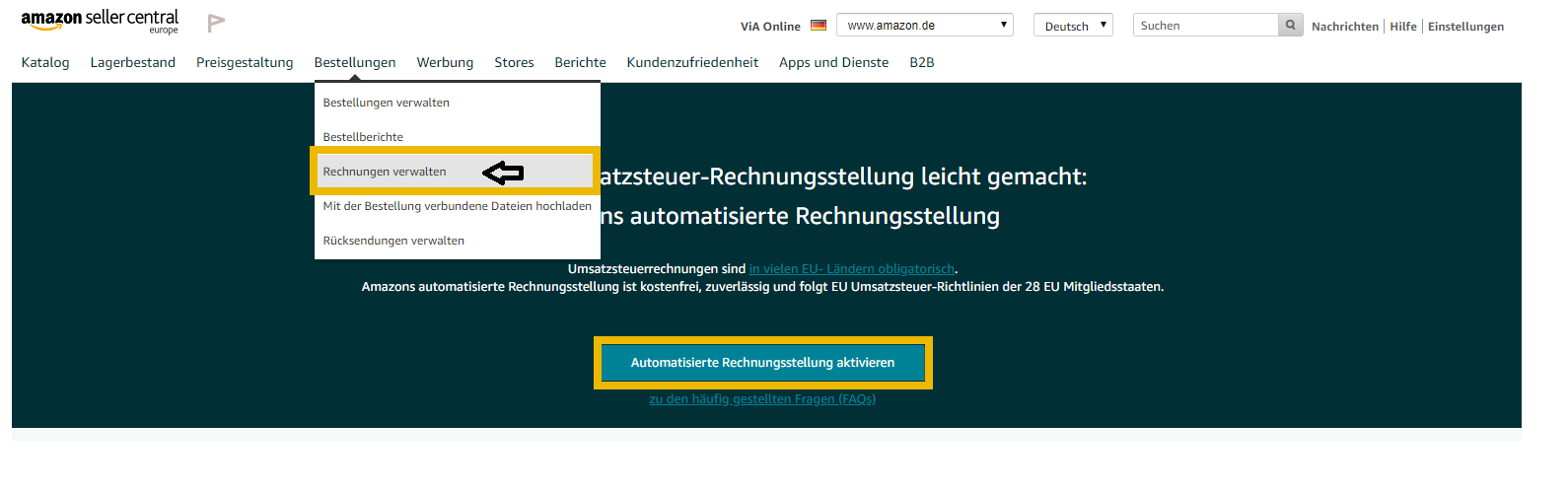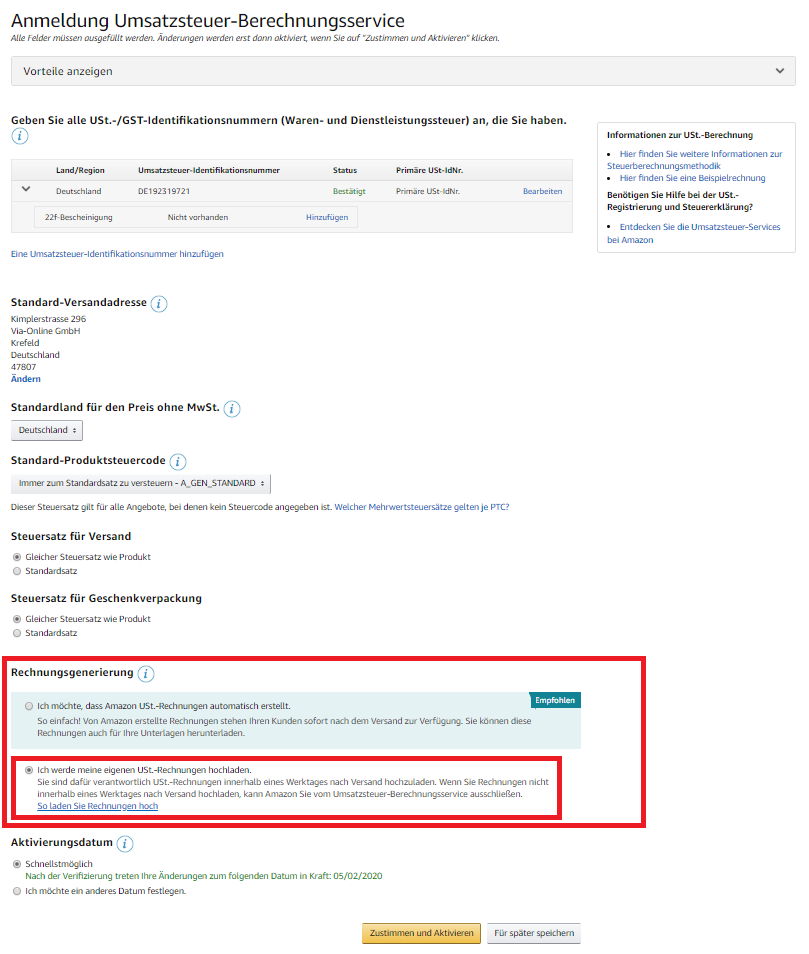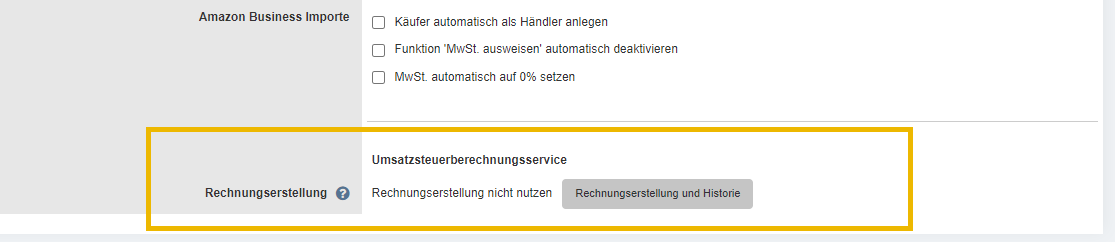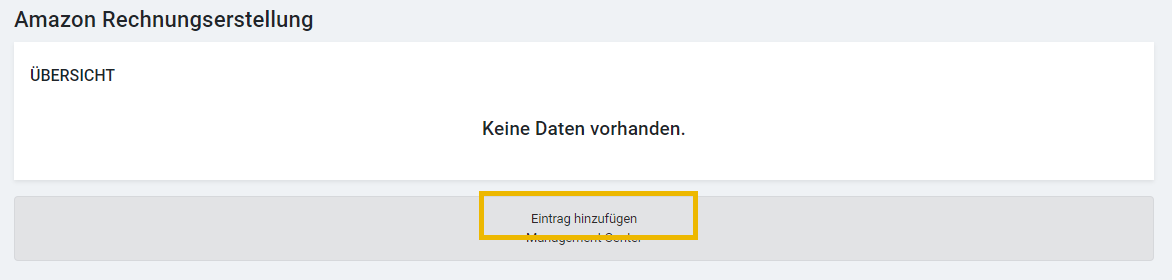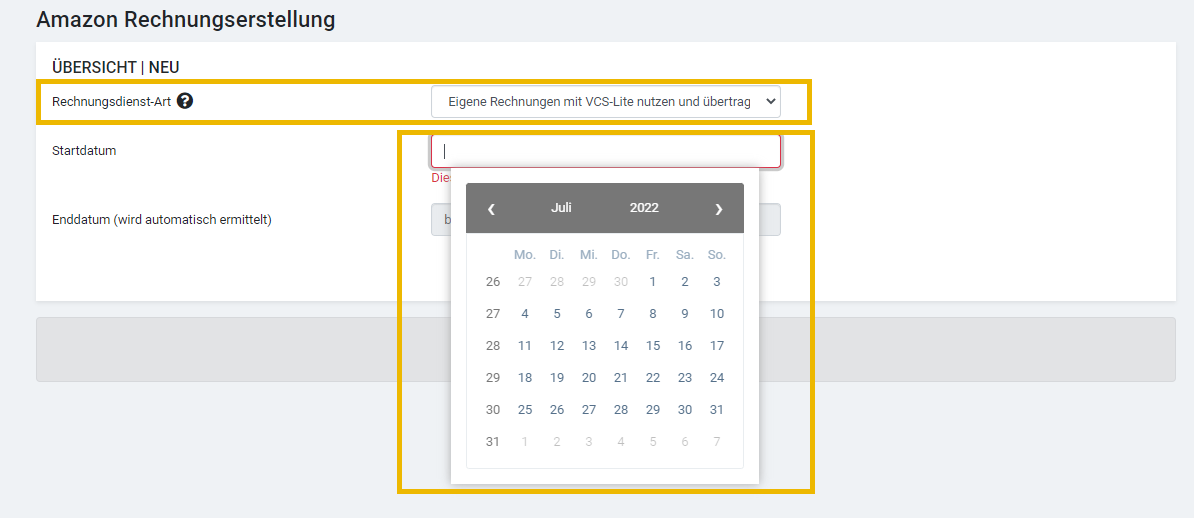Amazon VCS Lite: Unterschied zwischen den Versionen
| (6 dazwischenliegende Versionen von 2 Benutzern werden nicht angezeigt) | |||
| Zeile 1: | Zeile 1: | ||
| − | {{Artikel:Start|title=Amazon VCS Lite|text=Amazon VCS (= VAT Calculation Service) ist ein von Amazon angebotener Umsatzsteuerservice, mit dem Amazon die Umsatzsteuer berechnet. Dabei entscheiden Sie, ob die Rechnungen von Amazon oder von Afterbuy erstellen lassen. | + | {{Artikel:Start|title=Umsatzsteuer-Berechnungsservice - Amazon VCS Lite|text=Amazon VCS (= VAT Calculation Service) ist ein von Amazon angebotener Umsatzsteuerservice, mit dem Amazon die Umsatzsteuer berechnet. Dabei entscheiden Sie, ob die Rechnungen von Amazon oder von Afterbuy erstellen lassen. |
Mit der Funktion VCS-Lite werden die Rechnungen in Afterbuy erstellt und automatisch zu Amazon übertragen. Die Umsatzsteuer wird von Amazon berechnet. | Mit der Funktion VCS-Lite werden die Rechnungen in Afterbuy erstellt und automatisch zu Amazon übertragen. Die Umsatzsteuer wird von Amazon berechnet. | ||
| + | Wenn Sie bei Amazon nachschauen wollen, ob Sie den Umsatzsteuer-Berechnungsservice bereits aktiviert haben, [[FAQ:WokannichnachschauenobichdieSteuerberechnungbeiAmazonaktivierthabe|finden Sie hier Anleitung]]. | ||
{{Info|Hinweise zu weiteren Verfahren der Rechnungserstellung:<br /> | {{Info|Hinweise zu weiteren Verfahren der Rechnungserstellung:<br /> | ||
| − | Amazon VCS | + | [[Amazon VCS]]<br />Wenn Sie möchten, dass Amazon nicht nur die Umsatzsteuer für Sie berechnet, sondern auch automatisch die Rechnungen generiert, wählen Sie im Seller Central bei der Anmeldung für den Umsatzsteuer-Berechnungsservice den Punkt "Ich möchte, dass Amazon USt.-Rechnungen automatisch erstellt" aus. In Afterbuy müssen Sie dann den Service Amazon VCS und nicht Amazon VCS-Lite aktivieren. <br /> |
| − | Wenn Sie möchten, dass Amazon nicht nur die Umsatzsteuer für Sie berechnet, sondern auch automatisch die Rechnungen generiert, wählen Sie im Seller Central bei der Anmeldung für den | + | [[Amazon IDU]]<br />Wenn Sie Ihre Rechnungen unabhängig vom Amazon Umsatzsteuer-Berechnungsservice auf den Marktplatz hochladen und die Umsatzsteuer weiterhin von Afterbuy berechnen lassen wollen, bietet Afterbuy Ihnen eine dritte Option: den Invoice Document Uploader (IDU). Um diesen nutzen zu können, müssen Sie den Umsatzsteuer-Berechnungsservice von Amazon deaktivieren.}} |
| − | Amazon IDU | ||
| − | Wenn Sie Ihre Rechnungen unabhängig vom Amazon | ||
}} | }} | ||
=So nutzen Sie VCS-Lite in Afterbuy= | =So nutzen Sie VCS-Lite in Afterbuy= | ||
| − | + | ||
| − | |||
| − | |||
| − | |||
==VCS-Lite in Ihrem Seller Central Account bei Amazon aktivieren== | ==VCS-Lite in Ihrem Seller Central Account bei Amazon aktivieren== | ||
Um VCS-Lite benutzen zu können, muss Ihr Amazon-Account zunächst für VCS-Lite freigeschaltet sein. Loggen Sie sich in Ihren Seller Central Account bei Amazon ein und wählen Sie im Menü {{Breadcrumb|Bestellungen > Rechnungen verwalten|x}}. Dort klicken Sie auf {{AB:Button|Automatisierte Rechnungsstellung aktivieren}} | Um VCS-Lite benutzen zu können, muss Ihr Amazon-Account zunächst für VCS-Lite freigeschaltet sein. Loggen Sie sich in Ihren Seller Central Account bei Amazon ein und wählen Sie im Menü {{Breadcrumb|Bestellungen > Rechnungen verwalten|x}}. Dort klicken Sie auf {{AB:Button|Automatisierte Rechnungsstellung aktivieren}} | ||
| Zeile 27: | Zeile 23: | ||
==VCS-Lite in Afterbuy aktivieren== | ==VCS-Lite in Afterbuy aktivieren== | ||
| − | Gehen Sie über die Schnellnavigation über {{Breadcrumb|Konfiguration > Einstellungen > Amazon Datenzugriff|x}}. Bei der Option Rechnungserstellung klicken Sie auf | + | Gehen Sie über die Schnellnavigation über {{Breadcrumb|Konfiguration > Einstellungen > Amazon Datenzugriff|x}}. Bei der Option Rechnungserstellung klicken Sie auf {{AB:Button|Rechnungserstellung und Historie}}. |
| − | {{Img|filename= | + | {{Img|filename=Umsatzsteuerberechnungsservice001.png}} |
| − | Es öffnet sich das neue Fenster "Amazon Rechnungserstellung". Um VCS-Lite zu aktivieren, klicken Sie auf {{AB: | + | Es öffnet sich das neue Fenster "Amazon Rechnungserstellung". Um VCS-Lite zu aktivieren, klicken Sie auf {{AB:Link:Footer|Eintrag hinzufügen}}. |
| − | {{Img|filename= | + | {{Img|filename=Umsatzsteuerberechnungsservice003.png}} |
| − | + | Hinterlegen Sie nun die erforderlichen Daten und klicken Sie anschließend auf {{AB:Button|Speichern}} | |
| + | {{Img|filename=Umsatzsteuerberechnungsservice005.png}} | ||
| − | |||
| − | |||
| − | |||
| − | |||
| − | |||
| − | |||
| − | |||
| − | |||
| − | |||
| − | |||
| − | |||
==Rechnungsdokumente für VCS-Lite anpassen (nur für individuelle Anpassungen der Vorlage)== | ==Rechnungsdokumente für VCS-Lite anpassen (nur für individuelle Anpassungen der Vorlage)== | ||
{{Info|Diese Variablen werden von unserem Assistenten im vorherigen Schritt "Rechnungsformulare für VCS" automatisch erstellt.}} | {{Info|Diese Variablen werden von unserem Assistenten im vorherigen Schritt "Rechnungsformulare für VCS" automatisch erstellt.}} | ||
| Zeile 71: | Zeile 57: | ||
==VCS-Lite Rechnungen bei Amazon hochladen== | ==VCS-Lite Rechnungen bei Amazon hochladen== | ||
Nun können Sie Ihre Rechnungen bei Amazon hochladen. Der Upload erfolgt ganz automatisch beim Drucken der Rechnung. Dieser Prozess geschieht asynchron im Hintergrund, d.h. die Rechnungen werden im Hintergrund abgearbeitet, während die Bildschirmausgabe schon zur Verfügung steht. Den Status der Uploads können Sie über den Filter {{AB:Select|Ausstehende Amazon VCS Rechnungen}} in der Verkaufsübersicht überprüfen. Außerdem werden die erfolgreichen Uploads in der History angezeigt. | Nun können Sie Ihre Rechnungen bei Amazon hochladen. Der Upload erfolgt ganz automatisch beim Drucken der Rechnung. Dieser Prozess geschieht asynchron im Hintergrund, d.h. die Rechnungen werden im Hintergrund abgearbeitet, während die Bildschirmausgabe schon zur Verfügung steht. Den Status der Uploads können Sie über den Filter {{AB:Select|Ausstehende Amazon VCS Rechnungen}} in der Verkaufsübersicht überprüfen. Außerdem werden die erfolgreichen Uploads in der History angezeigt. | ||
| + | |||
| + | {{Tip|[[FAQ:WieladeichmeineRechnungenautomatischzuAmazonhoch|Hier]] wird erläutert, wie dieser Prozess automatisiert werden kann.}} | ||
Aktuelle Version vom 13. Juli 2022, 09:38 Uhr
Mit der Funktion VCS-Lite werden die Rechnungen in Afterbuy erstellt und automatisch zu Amazon übertragen. Die Umsatzsteuer wird von Amazon berechnet.
Wenn Sie bei Amazon nachschauen wollen, ob Sie den Umsatzsteuer-Berechnungsservice bereits aktiviert haben, finden Sie hier Anleitung.
Amazon VCS
Wenn Sie möchten, dass Amazon nicht nur die Umsatzsteuer für Sie berechnet, sondern auch automatisch die Rechnungen generiert, wählen Sie im Seller Central bei der Anmeldung für den Umsatzsteuer-Berechnungsservice den Punkt "Ich möchte, dass Amazon USt.-Rechnungen automatisch erstellt" aus. In Afterbuy müssen Sie dann den Service Amazon VCS und nicht Amazon VCS-Lite aktivieren.
Wenn Sie Ihre Rechnungen unabhängig vom Amazon Umsatzsteuer-Berechnungsservice auf den Marktplatz hochladen und die Umsatzsteuer weiterhin von Afterbuy berechnen lassen wollen, bietet Afterbuy Ihnen eine dritte Option: den Invoice Document Uploader (IDU). Um diesen nutzen zu können, müssen Sie den Umsatzsteuer-Berechnungsservice von Amazon deaktivieren.
So nutzen Sie VCS-Lite in Afterbuy[Bearbeiten]
VCS-Lite in Ihrem Seller Central Account bei Amazon aktivieren[Bearbeiten]
Um VCS-Lite benutzen zu können, muss Ihr Amazon-Account zunächst für VCS-Lite freigeschaltet sein. Loggen Sie sich in Ihren Seller Central Account bei Amazon ein und wählen Sie im Menü Bestellungen Rechnungen verwalten. Dort klicken Sie auf
Es öffnet sich das Fenster, Anmeldung für den Umsatzsteuer-Berechnungsservice. Navigieren Sie zu dem Punkt Rechnungsgenerierung.
Um VCS-Lite zu aktivieren, wählen Sie: Ich werden meine eigenen USt.-Rechnungen hochladen Über den Punkt Aktivierungsdatum können Sie zudem festlegen, ab wann Sie den Umsatzsteuerservice von Amazon nutzen möchten. Klicken Sie auf , um die Anmeldung abzuschließen.
VCS-Lite in Afterbuy aktivieren[Bearbeiten]
Gehen Sie über die Schnellnavigation über Konfiguration Einstellungen Amazon Datenzugriff. Bei der Option Rechnungserstellung klicken Sie auf .
Es öffnet sich das neue Fenster "Amazon Rechnungserstellung". Um VCS-Lite zu aktivieren, klicken Sie auf .
Hinterlegen Sie nun die erforderlichen Daten und klicken Sie anschließend auf
Rechnungsdokumente für VCS-Lite anpassen (nur für individuelle Anpassungen der Vorlage)[Bearbeiten]
Dieser Schritt ist nur notwendig, wenn Sie für Amazon Rechnungen eine individuelle Rechnungsvorlage erstellen möchten. Bei VCS-Lite werden die Rechnungsinformationen von Amazon zur Verfügung gestellt, sodass die Rechnungen in Afterbuy für die Anzeige der Informationen angepasst werden sollten. Dabei muss mit bestimmten, für VCS ausgelegte, Variablen gearbeitet werden.
In der ReLoop-Schleife, d.h. für die einzelnen Positionen der Bestellung, stehen folgende Variablen zur Verfügung:
| Variable | Beschreibung |
|---|---|
| <-VcsEinzelpreisBrutto-> | Gibt den Brutto Preis für einzelne Produkte aus. Dies entspricht der Variable <-EPreis-> in ihrer Standard Rechnungsvorlage |
| <-VcsEinzelpreisNetto-> | Gibt den Netto Preis für einzelne Produkte aus. Dies entspricht der Variable <-NeEPreis-> in ihrer Standard Rechnungsvorlage |
| <-VcsMwStSatz-> | Gibt den MwSt Satz in % aus. Dies entspricht der Variable <-MwSt-> in ihrer Standard Rechnungsvorlage |
| <-VcsPositionspreisNetto-> | Gibt den gesamten Netto Preis pro Position aus. Entspricht Menge * Einzelpreis (<-NeEpreisGesamt->) als Nettobetrag. |
| <-VcsPositionspreisBrutto-> | Gibt den gesamten Brutto Preis pro Position aus. Entspricht Menge * Einzelpreis (<-EpreisGesamt->) als Bruttobetrag. |
Für die Zusammenfassung der Bestellung stehen folgende Summenvariablen zur Verfügung:
| Summenvariable | Beschreibung |
|---|---|
| <-VcsShippingVatAmountTotal-> | Gibt den MwSt. Betrag für Versandkosten aus. |
| <-VcsShippingVatExclusiveAmountTotal-> | Gibt die Gesamtsumme der Versandkosten ohne MwSt. aus. |
| <-VcsShippingVatInclusiveAmountTotal-> | Gibt die Gesamtsumme der Versandkosten inkl. MwSt. aus. |
| <-VcsTotalVatExclusiveAmount-> | Gibt den gesamten Betrag der Bestellung ohne MwSt. aus. |
| <-VcsTotalVatInclusiveAmount-> | Gibt den gesamten Betrag der Bestellung inkl. MwSt. aus. |
| <-VcsTotalVatAmount-> | Gibt die Gesamtsumme der MwSt. für die Bestellung aus. |
| <-VcsTotalVatAmountExclShipping-> | Gibt die Gesamtsumme der MwSt. ohne Versandkosten für die Bestellung aus |
| <-VcsTotalVatExclusiveAmountExclShipping-> | Gibt den gesamten Betrag ohne Versandkosten der Bestellung ohne MwSt. aus |
| <-VcsTotalVatInclusiveAmountExclShipping-> | Gibt den gesamten Betrag ohne Versandkosten der Bestellung inkl. MwSt. aus |
VCS-Lite Rechnungen bei Amazon hochladen[Bearbeiten]
Nun können Sie Ihre Rechnungen bei Amazon hochladen. Der Upload erfolgt ganz automatisch beim Drucken der Rechnung. Dieser Prozess geschieht asynchron im Hintergrund, d.h. die Rechnungen werden im Hintergrund abgearbeitet, während die Bildschirmausgabe schon zur Verfügung steht. Den Status der Uploads können Sie über den Filter Ausstehende Amazon VCS Rechnungen in der Verkaufsübersicht überprüfen. Außerdem werden die erfolgreichen Uploads in der History angezeigt.